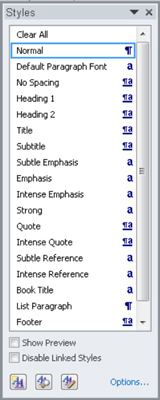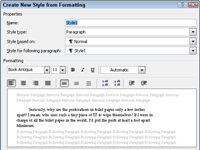A saját Word 2010-stílusokat legegyszerűbben úgy hozhatja létre, ha létrehozza a stílust egy dokumentumban, majd a már formázott szövegre alapoz egy új stílust. Használja minden formázási készségét és erejét egyetlen bekezdés tetszés szerinti formázásához. Ezután hozza létre a stílust a formázott bekezdés alapján:
1 Írja be és formázza a szöveg egy bekezdését.
Válassza ki a bekezdés formázását, valamint a szöveg formázását, például a méretet és a betűtípust.
2 Jelölje meg a bekezdést blokkként.
Például háromszor kattinthat a bekezdésre a kijelöléséhez.
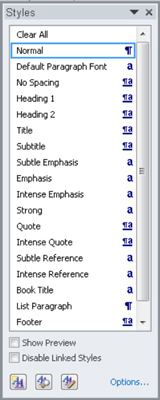
3 A Kezdőlap lap Stílusok csoportjának jobb alsó sarkában kattintson a párbeszédpanel indítójára.
Alternatív megoldásként használhatja a Ctrl+Shift+Alt+S billentyűkódot. (Segít, ha elég ügyesen bánik a bal kezével, hogy előhívja ezt a parancsikont.) Megnyílik a Stílusok munkaablak.
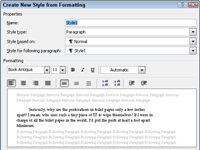
4Kattintson az Új stílus gombra, amely a bal alsó sarokban jelenik meg.
Megjelenik az Új stílus létrehozása formázásból párbeszédpanel. Ez az a hely, ahol új stílusok születnek.
5 A Név szövegmezőbe írja be a stílus nevét.
Legyen a név rövid és leíró.
6 Válassza ki a Bekezdés elemet a Stílustípus legördülő listából, ha még nincs kiválasztva.
Ha a Bekezdés már megjelenik a Stílustípus mezőben, akkor kész.
7 A stílus létrehozásához kattintson az OK gombra.
A stílus hozzáadódik a Word stílusrepertoárjához a dokumentumhoz.